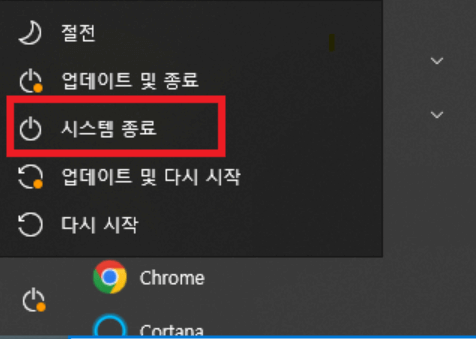
오늘은 간단한 팁 2가지인데요? 우리가 컴퓨터 전원 끌 때 어떻게 하나요? 보통은 여기 컴퓨터 모니터 왼쪽 아래 윈도우 버튼을 누르고 바로 위에 있는 이 전원 버튼을 선택합니다.

그리고 또 여기서 시스템 종료를 한번 더 클릭해야 되는데요? 저같이 성질 급한 사람은 매번 이렇게 하기 귀찮습니다. 이제부턴 이렇게 하세요.

컴퓨터 모니터의 바탕화면에서 마우스의 오른쪽을 클릭하시고 새로 만들기를 누르면 위에서 두 번째 바로가기 보이시죠? 이것을 눌러주세요.

그럼 모니터에 창 하나가 뜨는데 여기에 그냥 이거 그대로 입력하세요. 영어로 shutdown-s-t 0 그리고 다음을 누르고 아무것도 만들 필요 없이 마침을 눌러 주면 끝입니다.


그럼 바탕화면에 아이콘 하나가 생기는데요? 이것 실행하면 그 순간 즉시 컴퓨터가 종료됩니다. 아이콘 모양이 살짝 이상하죠? 자, 마우스 오른쪽 클릭하고 속성에 들어가면 여기에 아이콘 변경이라는 버튼이 보입니다.



누르면 여러 아이콘이 뜨는데 우린 아주 직관적인 이 빨간 전원 버튼을 선택할 거예요. 그리고 확인을 누르면 되죠. 확실히 아까보단 그럴싸 해 졌는데요?


진짜 마지막으로 이걸 왼쪽 아래 윈도우 버튼 옆에 살포시 마우스로 드래그해 와서 넣어주면 진짜 끝입니다. 그럼 이제 이 버튼을 딱 한번 클릭하는 순간 컴퓨터 윈도우가 바로 종료되는 데요?
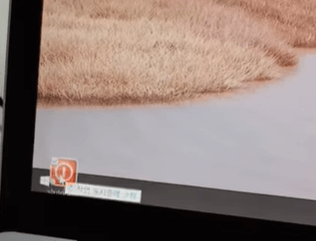

성격 급한 우리 같은 한국인에게 진짜 딱 좋은 빠른 기능입니다. 두 번째 팁도 신속하게 보시면 우리 대부분 여기서 시스템 종료를 누르면 PC를 종료합니다라고 쓰여있어서 진짜 노트북이 꺼지는 줄 알고 있는데요?
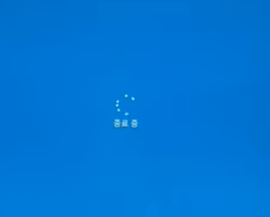


근데 아닙니다. 노트북은 기본 설정 자체가 종료를 눌러도 완전히 꺼지지 않고 최대 절전 모드로 가기 때문이죠. 노트북이 일반 데스크톱 보다 빨리 켜지는 것도 바로 이런 이유입니다.

지금처럼 그냥 Shift(쉬프트)를 누른 상태로 다시 시작을 클릭해 보세요. 그럼 처음 보는 이런 파란 화면이 모니터에 나오게 되는데요? 여기서 PC 끄기를 눌러주면 진짜 완전한 종료가 됩니다.


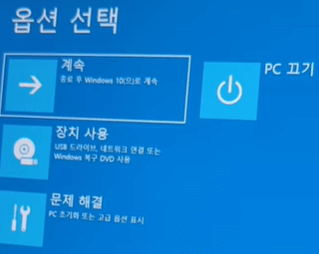

이렇게 노트북을 완전 종료해서 최소한 며칠에 한 번씩은 쉬게 해 줘야 컴퓨터 오류도 덜나고 오래 쓸 수 있죠?
오늘도 조금이나마 유익하셨다면, 공감 꾹~ 눌러주세요. 제작에 큰 힘이 됩니다. 고맙습니다.